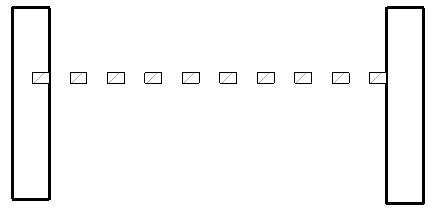Com a ferramenta Detalhe repetitivo, desenhe um caminho definido por dois pontos. O caminho será então preenchido com um padrão de componentes detalhe. Os detalhes repetitivos são úteis, principalmente, em vistas de detalhe e de desenho.
 Vídeo: Criar um detalhe repetitivo
Vídeo: Criar um detalhe repetitivo
O padrão é um tipo de família denominado como repetindo detalhe. É possível controlar a aparência da família através de suas propriedades de tipo. Estas propriedades de tipo incluem a família de componentes detalhe que é aplicada à repetição de detalhe e ao espaçamento dos componentes detalhe individuais que compreendem a repetição do detalhe. Uma repetição de detalhe é essencialmente uma matriz de componente detalhe. Como com outras ferramentas de detalhamento, uma repetição de detalhe está visível somente na vista em que é desenhada.
Por exemplo, os painéis (mostrados em azul) aplicados à esta parede é um detalhe repetitivo.
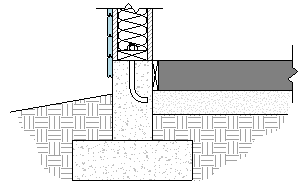
Para criar uma repetição de detalhe
- Clique na guia Anotação
 painel Detalhe
painel Detalhe menu suspenso Componente
menu suspenso Componente
 (Detalhe em repetição).
(Detalhe em repetição).
- Desenhe o detalhe repetitivo, e a seguir clique em Modificar.
- Clique em Modificar | guia Itens de detalhe
 painel Propriedades
painel Propriedades
 (Propriedades de tipo).
(Propriedades de tipo).
- Na caixa de diálogo Propriedades de tipo, clique em Duplicar, e insira um nome para o tipo de detalhe repetitivo.
- Selecione um componente detalhe para o parâmetro Detalhe.
Se desejado, carregue mais componentes detalhe da biblioteca-padrão do Revit ou crie seus próprios. Consulte Carregar famílias para obter mais informações sobre como carregar uma família de componentes de detalhe. Consulte Criar uma família de componentes de detalhe para obter mais informações sobre como criar uma família de componentes de detalhe.
- Defina o layout para a repetição de detalhe:
- Preencher espaço disponível indica que o componente de detalhe é repetido ao longo do comprimento do caminho de forma que o espaçamento seja igual à largura do componente.
- Distância fixa indica que o componente de detalhe é espaçado com o valor exato especificado para o parâmetro Espaçamento, iniciando do início do caminho. Consulte a descrição abaixo para Espaçamento.
- Número fixo indica que um número definido de componentes detalhe são colocados ao longo do caminho, enquanto o espaçamento é ajustado para manter este número. Após definir este parâmetro de tipo, é preciso definir o parâmetro Número nas propriedades de instância da família.
- Espaçamento máximo indica que os componentes detalhe são espaçados em intervalos iguais ao longo do comprimento do caminho com uma distância até o valor especificado para Espaçamento. O espaçamento real usado pode ser menor para assegurar um componente completo nas extremidades do caminho.
- Selecione o parâmetro Dentro para confinar o espaçamento dos componentes detalhe para dentro do comprimento do caminho.
Se este parâmetro não for selecionado, o primeiro e último componente detalhe serão colocados de acordo com a origem definida da família de componentes detalhe. Isto significa que o primeiro e o último componente detalhe podem se estender além do comprimento do caminho.
- Se você definir o layout para Distância fixa ou Espaçamento máximo, o parâmetro Espaçamento se tornará ativo. Insira um valor para este parâmetro.
- Se desejado, indique como deseja que o componente de detalhe seja rotacionado no padrão.
- Clique em OK para fechar a caixa de diálogo Propriedades de tipo.
- Se você definir o parâmetro Layout para Número fixo, na paleta Propriedades insira um valor para o parâmetro Número.
- No Seletor de tipo, selecione o detalhe repetitivo que você criou.
- Desenhe o componente detalhe repetido na família ao clicar uma vez para um ponto inicial, arraste o mouse e clique novamente para um ponto final.
A imagem a seguir mostra a adição de uma família de tela soldada de fio, soldado em uma laje de concreto, em uma vista de corte.
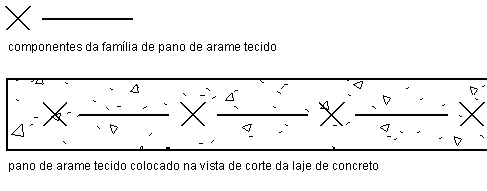
A imagem a seguir mostra um padrão repetitivo colocado entre duas paredes. O padrão tem um número fixo de 10 e um comprimento de 6 pés.